首页 / 教程
让wps默认 | 把wps设置成默认办公软件
2022-09-26 19:07:00
1.怎么把wps设置成默认办公软件
1、首先我们点击windows10系统,桌面左下角的微软图标。
2、在打开的列表当中,我们点击左侧边框上面的设置图标。
3、接着在windows设置的页面,我们点击应用这一个图标。
4、接着我们在左侧的列表中找到默认应用,点击进入。
5、在默认应用页面,我们点击下方的按文件类型指定默认应用。
6、在家找到办公软件的文件类型,我们点击以前所设置的默认文件的图标。
7、最后在打开的列表当中,我们选择wpsoffice2019,这样就可以成功的把wpsoffice2009设置为电脑的默认办公软件了。
2.wps怎么改变默认设置
步骤如下:
1、点击开始→控制面板,选择大图标,找到默认程序。
2、进入默认程序后,选择“将文件类型或协议与程序关联”
3、点击一下当前默认值,即可按照当前的默认值排序找到 MicroSoft Office 并双击此项目。
4、在弹出的对话框中,选择 WPS软件打开之后点击确定即可;
5、根据以上步骤将所有MircoSoft Office的项目都更改为WPS即可。
3.怎样把WPS设置为文档的默认打开方式
1、选择文件,右键单击弹出框并选择[打开],然后在其中选择WPS。您可以使用WPS打开pdf文件,但这只能打开一次,它不能是默认值,默认是下一步。
2、设置默认打开模式。如标签位置所示,选择右键后,在弹出框中选择[属性],然后进入属性配置页面。
3、在属性配置的主页中,我们在[Open Mode]列中更改系统的默认配置。选择[更改]按钮后,将弹出一个选择框。
4、选择可以读取当前系统中打开的PDF软件工具的软件。如标签的位置所示,可以在此处选择WPS软件。我们选择WPS软件来确认保存。
5、然后再次返回属性配置主页面。此处的open方法已被修改为默认打开WPS。单击[应用],然后单击[保存],配置将立即生效。
6、使用之前的配置,我们可以双击PDF文件,默认情况下使用WPS打开该文件。如图所示,打开显示是正常的,可以正常读取。
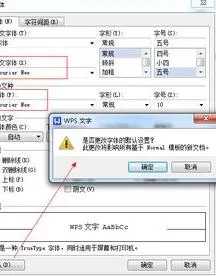
最新内容
| 手机 |
相关内容

电脑硬盘安装教程hdd(系统硬盘安装
电脑硬盘安装教程hdd(系统硬盘安装教程),硬盘,系统,安装,选择,固态硬盘,接口,点击,光驱,1. 系统硬盘安装教程Windows10时装系统硬盘要进行
win7怎样打开电脑显示属性(win7怎
win7怎样打开电脑显示属性(win7怎么打开系统属性),属性,点击,系统属性,设置,选择,桌面,系统还原,怎么打开,1. win7怎么打开系统属性1、桌面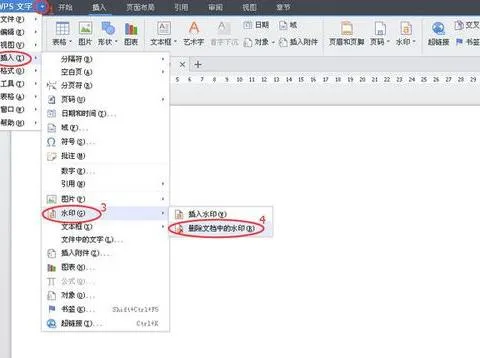
wps的水印消除(wps水印去掉wps去水
wps的水印消除(wps水印去掉wps去水印教程),水印,编辑,点击,文档,选项卡,方法,删除,文字,1.wps水印怎么去掉 wps去水印教程1、我们使用wps打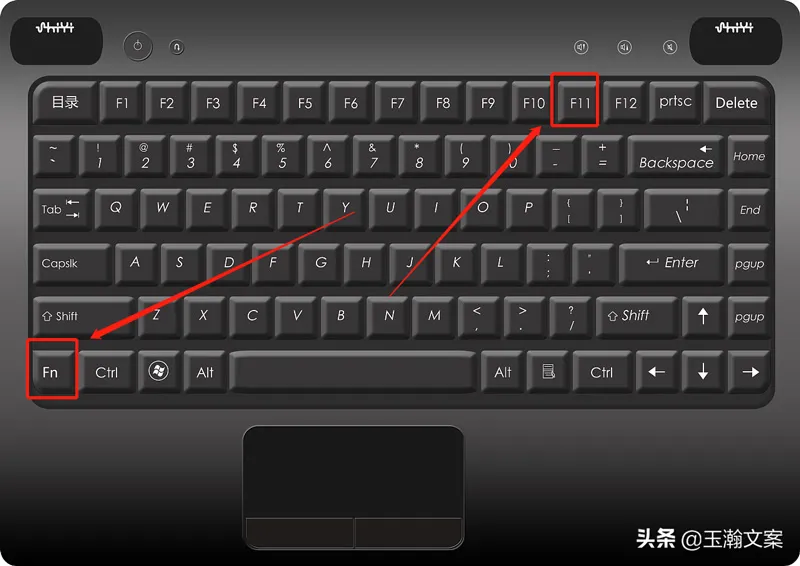
笔记本数字键盘打不出数字怎么恢复
笔记本数字键盘打不出数字怎么恢复 | 3种解决方法及教程,数字,输入法,笔记本键盘,方法,键盘,屏幕键盘,数字键盘,点击,笔记本数字键盘打不出
手机超频设置(手机超频设置教程)
手机超频设置(手机超频设置教程),超频,设置,频率,模式,选择,教程,超频软件,界面,1. 手机超频设置教程手机cpu超频方法如下:1.超频安卓手机需
阿里云oss配置教程(阿里云OSs)
阿里云oss配置教程(阿里云OSs),服务,配置,网盘,初始化,夸克,模式,数据,云计算,1. 阿里云oss配置教程有个“OSS控制台客户端Windows版”可以
联想电脑鼠标键盘驱动下载(联想电
联想电脑鼠标键盘驱动下载(联想电脑鼠标键盘驱动下载教程),鼠标,键盘,驱动,选择,联想,安装,接口,点击,联想电脑鼠标键盘驱动下载教程联想电
win10电脑默认播放器(win10播放器
win10电脑默认播放器(win10播放器默认设置),默认,播放器,点击,选择,更改,设置,程序,系统,1. win10播放器默认设置Win10系统自带的播放器其












